Windows 10でAge of Mythology Extended Editionのバグを修正する方法
Age of Mythology Extended Editionは、人気の高いRTSクラシックの改良版で、Windows 10ユーザーもこの素晴らしいタイトルを楽しむことができます。 それにもかかわらず、ゲーム版は非常によく最適化されていますが、完全に問題がないわけではありません。 ユーザーはSteamの公式フォーラムで様々なバグやエラーを報告していますが、いくつかの繰り返しているが大きな問題に特に重点が置かれています。 その目的のために、私たちはWindows 10上ですべての最も一般的に知られているAge of Mythology Extended Editionの問題に対する解決策をあなたに提供するために広範囲な調査を行った。
Windows 10でAge of Mythology Extended Editionの一般的な問題とバグを修正する方法
ゲームが起動しない/クラッシュする
- Steamを再起動してください。 これは不可欠だがそれでもなおゲームが開始に失敗したときに役立つ便利な回避策です。
- ゲームを閉じて、タスクマネージャでプロセスを終了させてください。
- Steamを閉じてそのプロセスを終了します。
- Steamデスクトップクライアントを起動して変更を探します。
- ゲームの整合性を確認してください。 多くのエラーは破損または不完全なインストールファイルが原因で発生します。 Steamでそれらを調べて、影響を受けたファイルを修復してください。
- 蒸気を開きます。
- ライブラリを選択します 。
- Age of Mythology Extended Editionを右クリックして、「 プロパティー 」を開きます 。
- [ ローカルファイル ]タブをクリックします。
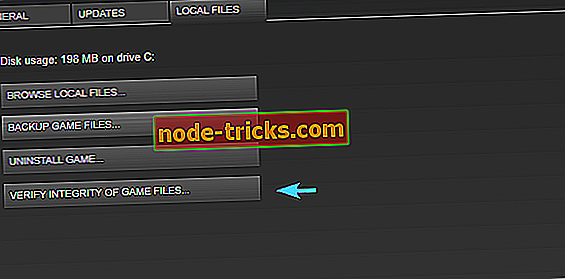
- 「 ゲームファイルの整合性を検証する」ボタンをクリックしてください。
- ウィンドウモードでゲームを開始します。 何人かのユーザは、ウィンドウモードでゲームを開始し、ゲーム内設定内でフルスクリーンに切り替えることによって問題を解決することに成功しました。
- ゲームを閉じます。
- Cに移動します。:プログラムファイル(x86)SteamsteamappscommonAge of MythologyUsers
- メモ帳であなたのプロファイル (拡張子.prfのファイル)を開きます。
- 0を検索し、 1で0を変更します( 1 )。
- 変更を確認してゲームを再開します。
- GPUドライバを確認してください。 適切なグラフィックドライバがないと、たくさんの問題が発生する可能性があります。 必ずチェックして、OEMの公式サイトからダウンロードしてください。
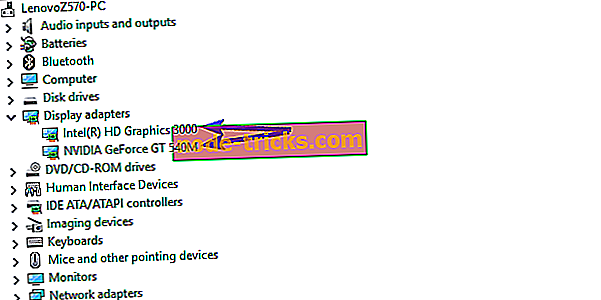
- Windowsをアップデートしてください。 Windows 10が最新のものであることを確認してください。 ゲーム関連のファイルをインストールするには、特定の累積的な更新プログラムを入手する必要があります。
- 改造をアンインストールします。 改造は多くのトラブルを引き起こす可能性があります。 どのゲームがゲームの開始を妨げているのかを見つけるために、それらを一つずつ削除してください。
- DirectXと再配布可能ファイルをインストールします。 必ず最新版のDirectXとVisual Studio C ++をインストールしてください。 後者の場合は、x64とx86の両方のバージョンが必要です。
- 管理者として互換モードでゲームを実行します。
- Age of Mythology Extended Editionのデスクトップショートカットを右クリックし、[ プロパティ]を開きます。
- [互換性]タブをクリックします。
- 互換モードをWindows 7に変更し、 [ 管理者としてプログラムを実行する]を選択します 。
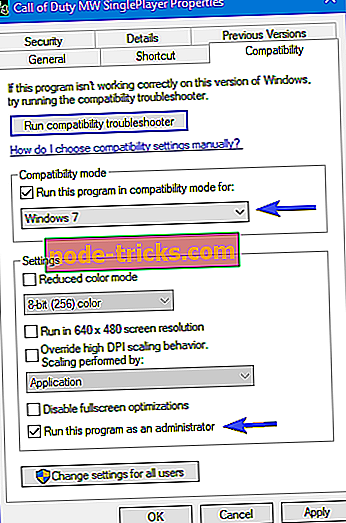
- 変更を確認してゲームを開始します。
- ゲームを再インストールしてください。 再インストールは最後の手段です。
ユーザーはオンラインでプレイできず、ゲームを更新できません。
- 接続を確認してください。 まず、インターネット接続が確立され実行されていることを確認する必要があります。 そうでない場合は、次のことを確認してください。
- LAN接続に切り替えます。
- モデムまたはルーターを再起動してください。
- ルーターのファイアウォールと他社製のウイルス対策を一時的に無効にします。
- ルーターのファームウェアを更新してください。
- ゲームキャッシュを確認してください。 このステップについてはすでに説明しましたが、接続性に関連する問題についても実行可能です。
- Microsoft Visual C ++ 2015をインストールします。MicrosoftVisual C ++ 2015は、パズルの重要な部分です。 すべてのWindows更新プログラムをインストールしてから、このリンクに従ってMicrosoft Visualをダウンロードします。
- Vooblyを使ってオンラインでプレイしよう。 このサードパーティのサイトはマルチバージョンのマルチプレイヤーを提供しています。これはオンラインでプレイしたい一部のプレイヤーに最適です。
- ゲームを再インストールしてください。 再インストールにはしばらく時間がかかりますが、他に何もすることがない場合は常にお勧めです。
ゲーム音抜け
- サウンドカードを更新します。 GPUドライバと同じです。 適切なサウンドドライバがインストールされていることを確認してください。
- [ スタート ] を右クリックし、[パワーユーザー]メニューから[ デバイスマネージャ ]を開きます。
- サウンド、ビデオ、およびゲームのコントローラに移動して展開します。
- メインサウンドデバイスを右クリックして「 ドライバの更新 」を選択してください。
- Windowsをアップデートしてください。 特定のユーザーはシステムを更新することによってAge of Mythology Extended Editionの健全な問題を解決しました。
- Windowsキー+ Iを押して設定を開きます。
- 更新とセキュリティを選択します 。
- 更新の確認ボタンをクリックしてください 。
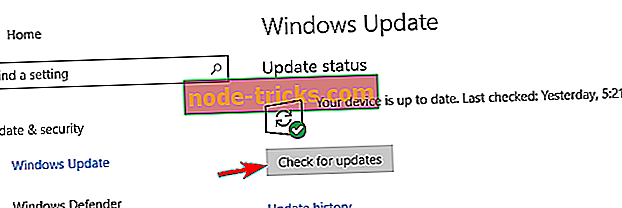
- 改造を無効にします。 サードパーティの改造は素晴らしいです、誤解しないでください。 そのうちのいくつかはゲーム内のサウンドを含む悪い方法でゲームに影響を与える傾向があります。
- サラウンドサウンドを無効にします。 他のユーザーはドルビーサラウンドサウンドを無効にしてステレオに切り替えることで通常のゲーム内サウンドを取り戻しました。
- デフォルトの再生デバイスを確認してください。 プライマリ再生デバイスが起動していて動作していることを確認してください。
- 通知領域のサウンドアイコンを右クリックして再生デバイスを開きます 。
- 優先再生デバイスを右クリックして、デフォルトとして設定します 。
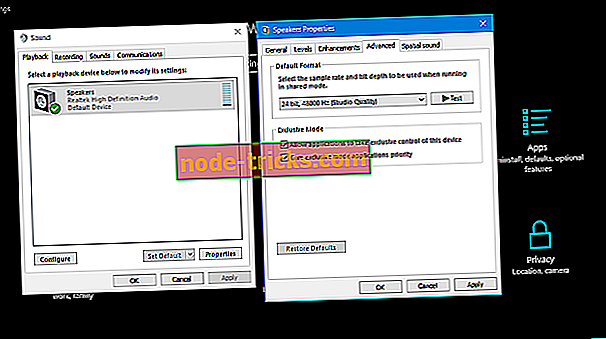
- 変更を探します。
- ゲーム内のサウンド設定を確認してください。 ゲーム内のサウンド設定内ですべてが正しく設定されていることを確認してください。
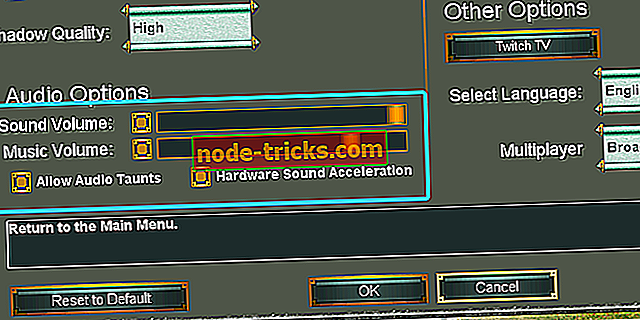
低FPS
- 設定を下げてください。 このゲームはリマスターされていますが、それは想像力のストレッチによって要求されていません。 ただし、かなり古いPCを使用している場合は、次の手順を考慮してください。
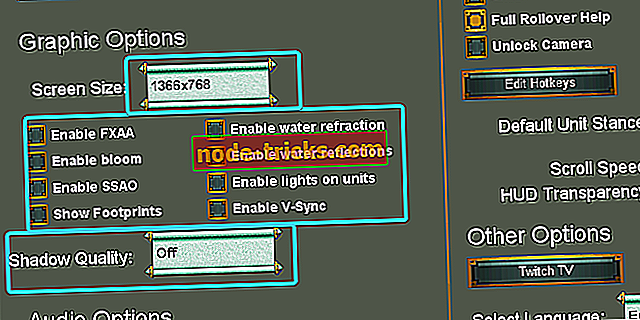
- グラフィカルな機能強化をすべて無効にします。
- 小さい画面サイズ
- シャドウ画質をオフに設定します。
- ゲームを再開してください。 新鮮なスタートはいつも良いです。 ゲーム内の多くの問題はこの方法で解決できます。
- バックグラウンドプロセスを無効にします。 バックグラウンドプロセスによっては、PCのパフォーマンスに悪影響を及ぼし、Age of Mythologyに影響を与える可能性があります。 リソースを占有するプログラムがバックグラウンドで動作しないようにしてください。
- ゲームモードを無効にします。 ゲームモード機能が期待した結果を提供していないようです。
- Windowsキー+ Iキーを押して設定アプリを呼び出します。
- オープンゲーム
- 左ペインからゲームモードを選択します 。
- ゲームモードをオフにします。
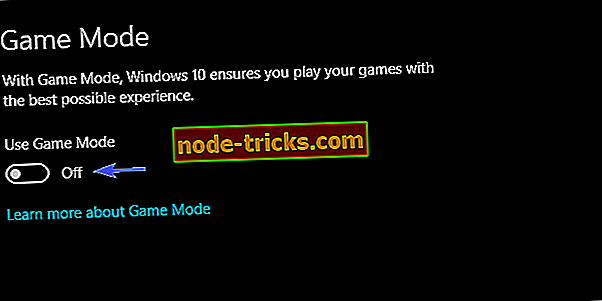
ドラゴン問題のDLC物語
- 改造を無効にします。 もう一つの明らかなステップ。 古いmodは最近導入されたDLCとの互換性を欠いているかもしれません、そしてその逆も同様です。 問題が確認されるまで、一度に1つのMODを無効にします。 そうすれば他の改造を続けることができます。
- 再配布可能ファイルをインストールします。 最新のDLCパッケージでは、DirectXと再配布可能ファイルも更新する必要があります。 当面のDLC問題を解決するためにVirtual Studio C ++およびDirectXをダウンロードして下さい。 アーキテクチャー(64ビットまたは32ビット)に細心の注意を払ってください。
- Steamでゲームファイルの完全性を確認してください。 上記の手順に従って実行してください。
- DLCを再インストールしてください。 最後に、前の手順で問題が解決しない場合は、DLCを再インストールする必要があります。
ゲームのパフォーマンスを向上させ、スローダウン、遅れ、低FPS、その他の厄介な問題を取り除くために、GameFire(無料)をダウンロードすることをお勧めします。
ゲーム内のメインメニューにテキストが表示されない
- レジストリの調整を行います。 これは少し危険な手順ですので、必ずレジストリをバックアップし、下記の手順に厳密に従ってください。
- まず、検索バーにFontsと入力してFontsを開きます。
- GiovanniITCTTがある場合は削除します。
- 次に、 GiovanniITCTTをダウンロードしてもう一度インストールする必要があります。 あなたはこのウェブサイトからこのフォントをダウンロードすることができます。
- 次に、Windowsの検索バーに「 regedit」と入力し 、 レジストリエディタを右クリックして、管理者として実行します。
- この道をたどってください:
- ComputerHKEY_LOCAL_MACHINESOFTWARMicrosoftWindows NTCurrentVersionGRE_Initialize
- 右側のセクションを右クリックして、新しいDWORD(32ビット)登録エントリを作成します。
- DisableFontBootCacheという名前を付け 、その値を1に設定します 。
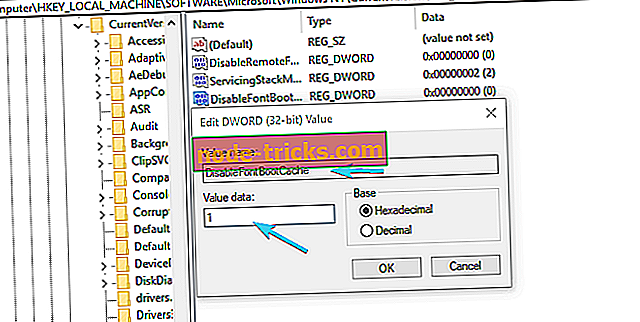
- PCを再起動して変更を探します。
- ゲームの整合性を確認してください。 さまざまな理由から、インストールファイルは破損または不完全になる傾向があります。 Steamのツールを実行してゲームの完全性を確認してください。
- Windows 10を再インストールします。一部のユーザーは、Windows 10を完全に再インストールすることによって、ゲーム内フォントの問題を解決できました。
これで、このリストを最後にまとめることができます。 追加の問題や代替の解決策がある場合は、下記のコメント欄にお気軽にお問い合わせください。

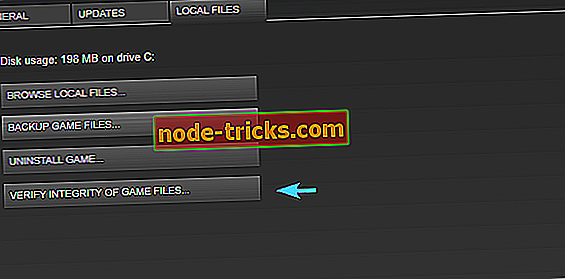
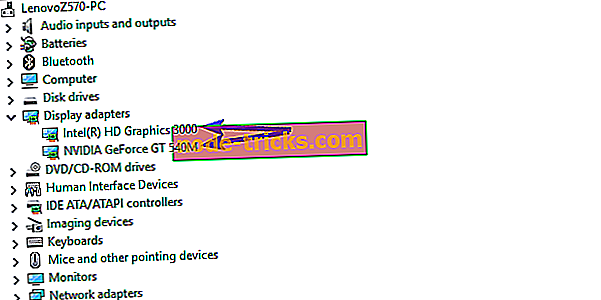
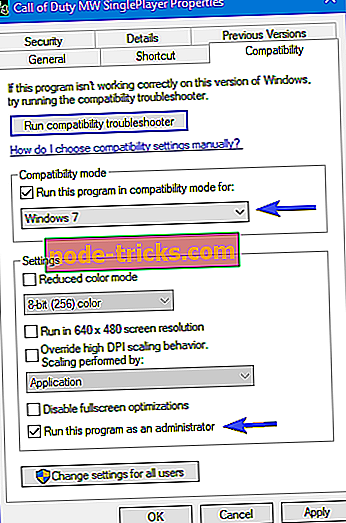
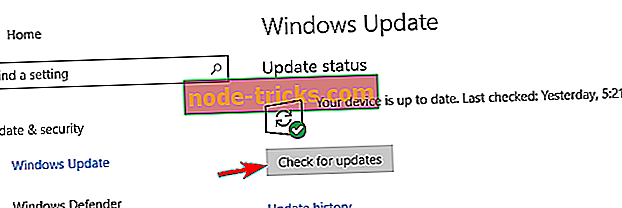
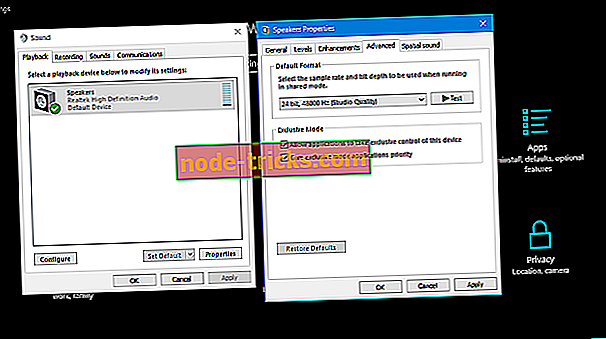
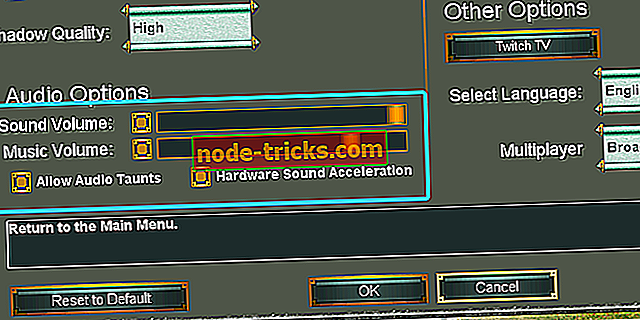
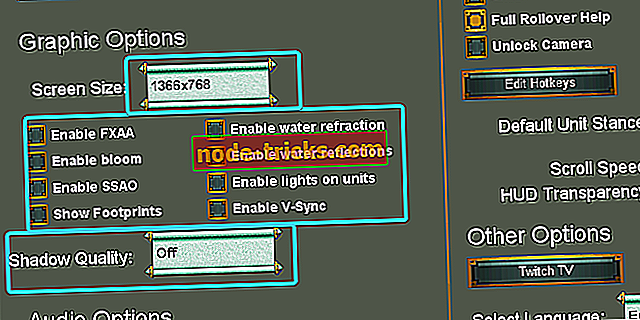
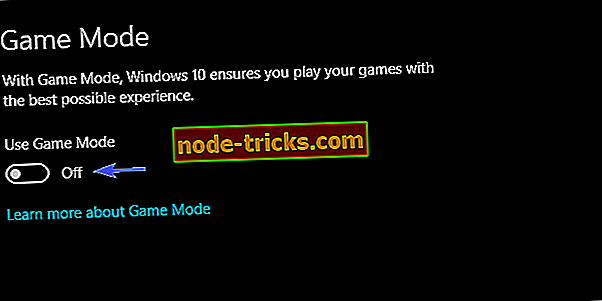
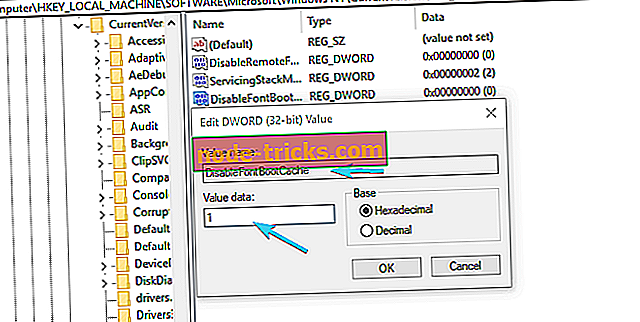
![オンラインで破損した画像を修正する方法[2019年に使用するための最良のツール]](https://node-tricks.com/img/fix/838/how-fix-corrupted-images-online-2.jpg)





![Windows 10 XboxアプリまたはXbox Oneでメッセージを送信できない[FIX]](https://node-tricks.com/img/fix/925/can-t-send-messages-windows-10-xbox-app.jpg)
